
交叉引用列表提供项目中对象的使用概况。 可以看到哪些对象相互依赖以及各对象所在的位置。 因此,交叉引用是项目文档的一部分。还可以直接跳到对象的使用位置。可以在交叉引用列表中显示和定位的对象取决于所安装的产品。
在 TIA Portal V15 及更高版本中,交叉引用中将显示带有版本标识的指令。不带版本标识的指令则不显示。
可以同时打开多个引用对象的交叉引用。如果选择的对象超过了 50 个,则在交叉引用列表中折叠显示。如果选择的对象少于 50 个,则在交叉引用列表中展开显示。
打开交叉引用的方法:
1、选中需要查询的目标,在"工具"(Tools) 菜单中,选择"交叉引用"(Cross-reference) 命令。如图1.所示。

图1.工具菜单打开交叉引用
2、选中需要查询的目标(可以是某个程序,某个块,某个程序段,某个变量,某个块接口,某个PLC数据类型等),在快捷菜单中,选择"交叉引用"(Cross-references)。如图2.所示。
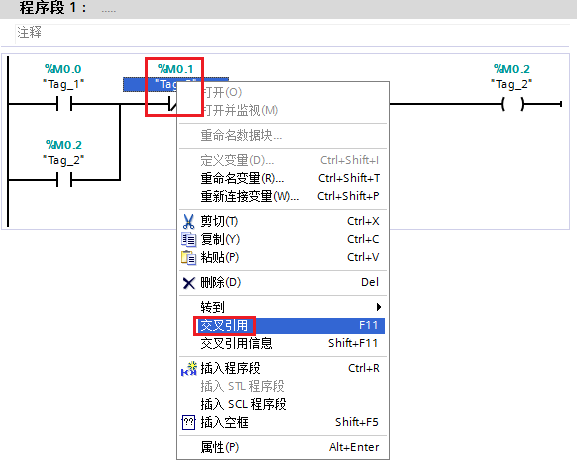
图2.下拉菜单中选择交叉引用
3、选中需要查询的目标,单击工具栏中的交叉引用图标。如图3.所示。

图3.快捷菜单打开交叉引用
4、选中需要查询的目标,在项目树中,选择一个对象并单击"F11"。
5、选中需要查询的目标,在"指令"(Instructions) 任务卡中选择一个带有版本标识的指令,并单击"F11"。如图4.所示。
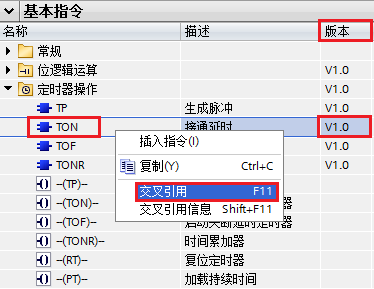
图4.带有版本表示的指令交叉引用
![]() 注意:
注意:
a.带有版本标识的指令,在程序中使用才可以显示交叉引用,如果交叉引用为灰色,说明该指令没有调用。
b.如果不了解程序中是否使用过某些指令,可以直接对该指令交叉引用(前提是该指令是带有版本标识的)
程序中编辑FB1"电机控制"在OB1"Main"中调用,生成背景数据块DB2“电机控制_DB”,如图5.所示。
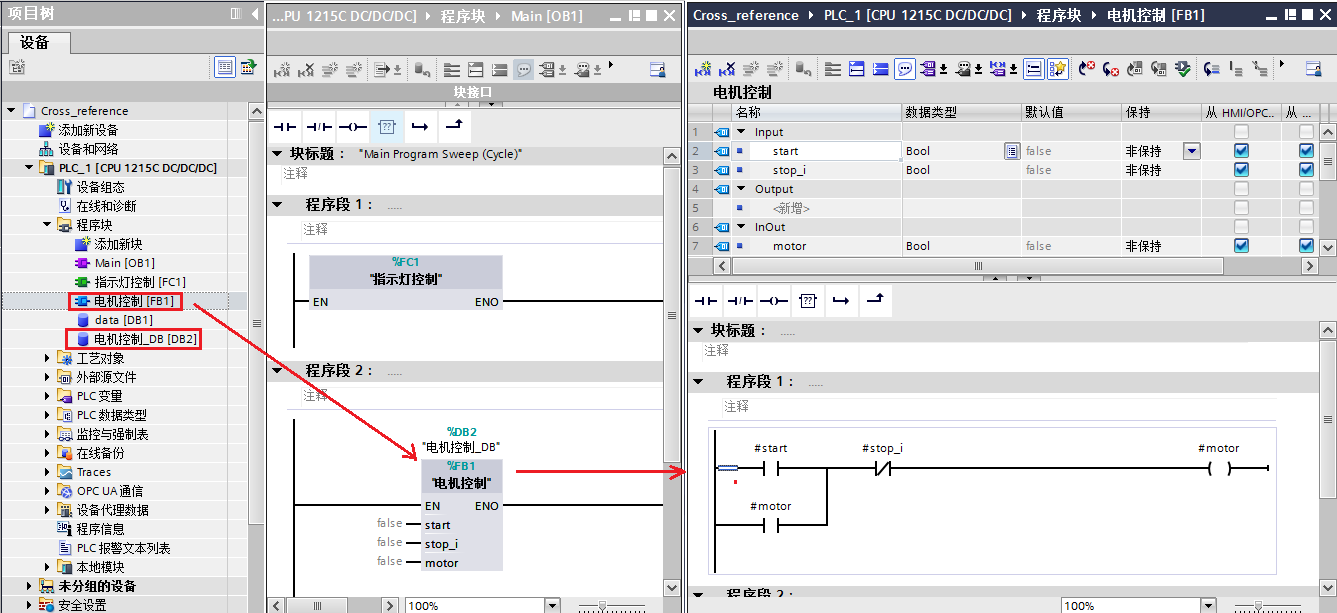
图5.程序编写
同时选中FB1和DB2,右键,交叉引用,打开交叉引用列表,表中内容显示如图6.所示。
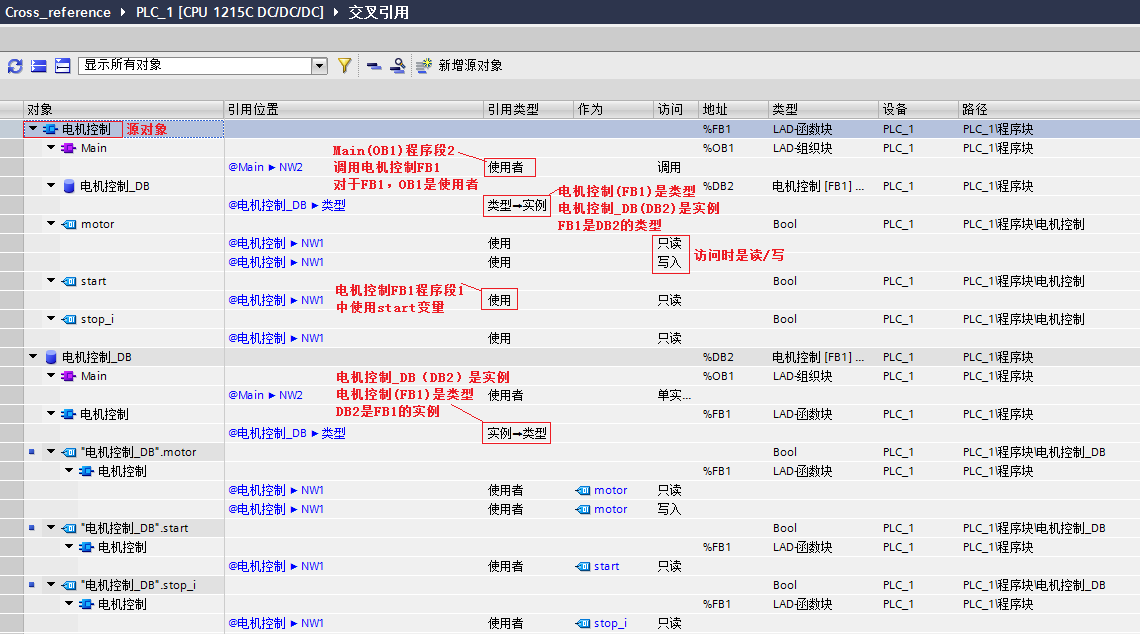
图6.交叉引用列表
为了快速搜索特定的交叉引用并进行合理排列,可对交叉引用列表进行过滤筛选。博途软件安装后,交叉引用列表中集成了系统过滤器。系统过滤器通常位于过滤器选择的下拉列表中,且无法删除。博途默认设置的交叉引用过滤器为“显示带有引用的对象”。如图7.所示。
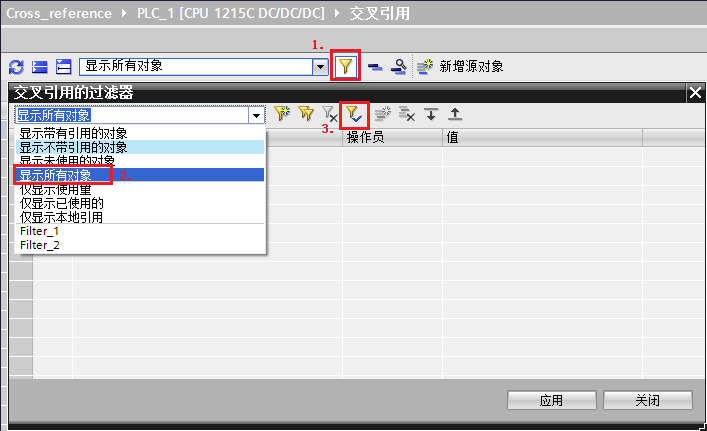
图7.设置默认应用所选过滤器
如需要可以添加自定义过滤器。自定义的过滤器创建后将显示在过滤器选择下拉列表中,位于系统过滤器之后,且可根据需要进行修改、重命名和删除。如图8.所示。
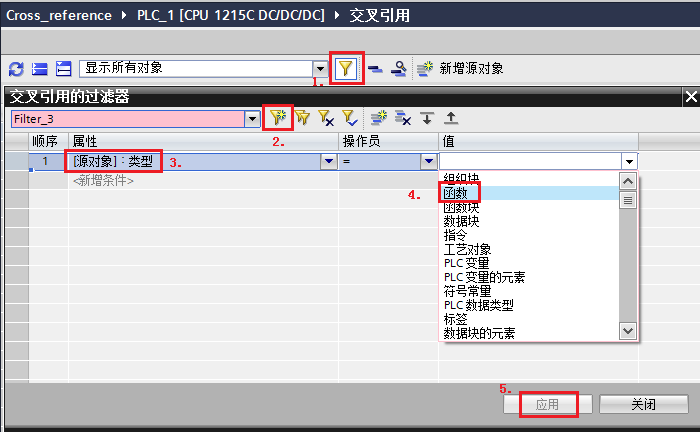
图8.自定义过滤器
选择PLC_1文件夹,点击工具栏的交叉引用的按钮打开交叉引用窗口,将过滤器切换为自定义的Filter_3,交叉引用的结果及操作步骤如图9.所示。
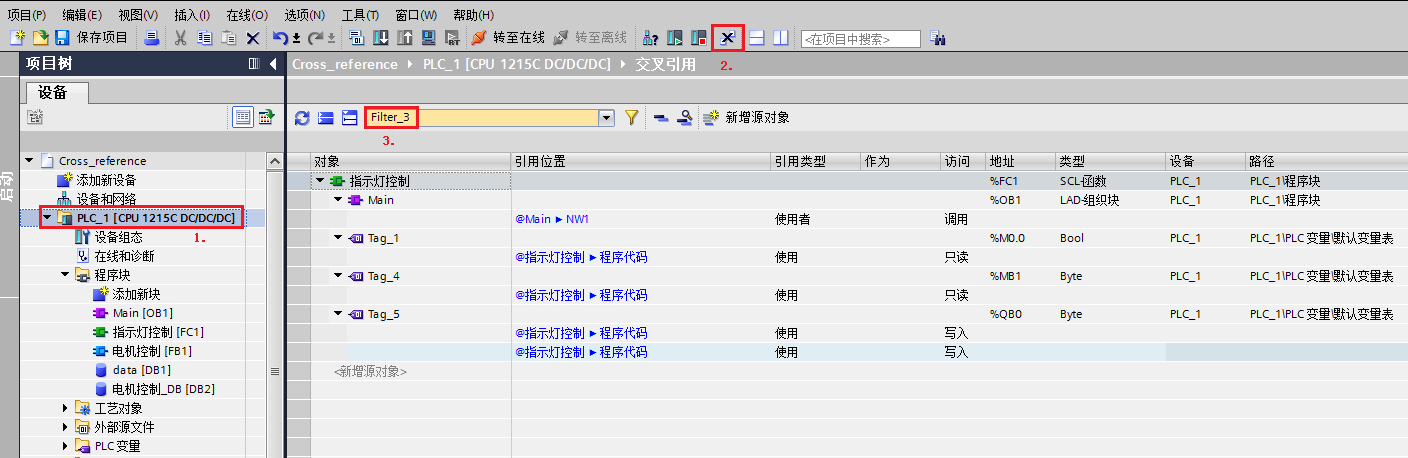
图9.使用自定义过滤器交叉引用
如果自定义的过滤器不需要了,可以将其删除,操作步骤如图10.所示。
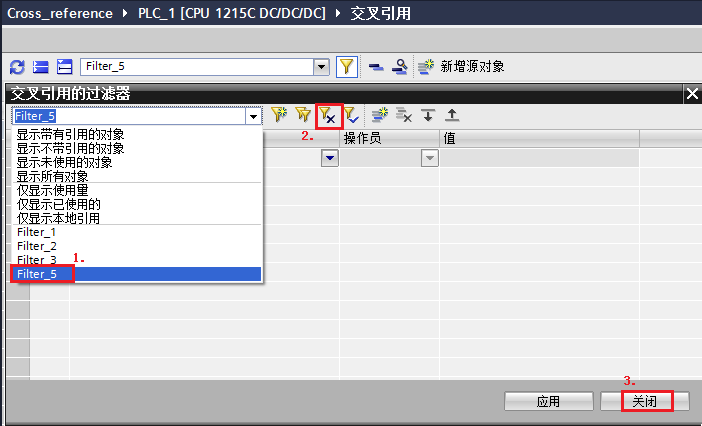
图10.删除自定义过滤器
在实际编程过程中,随着程序量的增加,变量使用也会越来越多,如果没有仔细规划过,很容易导致变量使用出现冲突。此处举例说明如何查看变量重叠访问。
在OB1中简单编程,程序段1中将MW18的数值传送到MW20中。序段2中使用M20.0对输出线圈M20.1赋值,其中,M20.0和MW20地址重叠。如图11.所示。
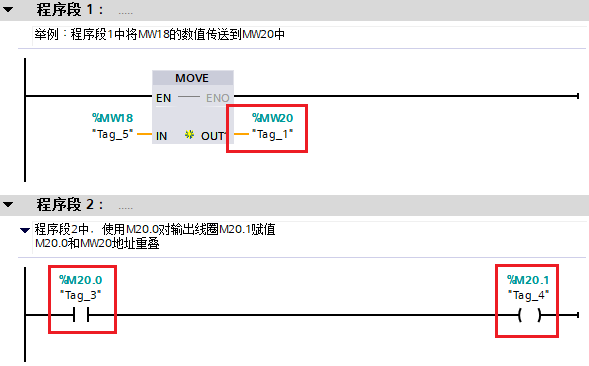
图11.编程中出现变量使用重叠
鼠标选中MW20,右键,下拉菜单中选择交叉引用,交叉引用列表的工具栏中选择显示重叠访问按钮,如图12.所示。

图12.显示重叠访问的变量